使用 Ultrabeat 中的调制
大多数声音参数可以在 Ultrabeat 中动态控制(调制)。Ultrabeat 提供了两个 LFO、四个包络发生器、力度、和四个可任意定义的 MIDI 控制器作为调制源。调制发送设置遵循按以下方式工作的一般原则:
Ultrabeat 的调制发送具有三个关键元素:
- 调制目标: 您要调制的合成器参数。
- 调制源: 对目标进行调制的参数。
- 通过源: 第二个调制源,可以影响第一个调制源的强度。
备注: 您可以在多个调制发送中自由使用相同的来源和相同的“通过”控制器。
Ultrabeat 中的“调制”和“通过”调制
可结合“调制”参数使用一个可调值(即调制深度或强度)来调制声音参数。对于这种调制可选取两个 LFO、四个包络发生器或“最大”作为来源。
“通过”可让您进一步处理调制效果。第一次调制 (Mod) 的深度可由一个分开的独立来源进行调制。此效果的强度使用“通过”参数设置。“通过”调制源包括力度和四个可任意定义的 MIDI 控制器。
“通过”调制的典型应用示例是在您以较高力度演奏时增加音高扫描。为此,您可以使用:
包络 (Env) 作为振荡器音高的“调制”源
力度 (Vel) 作为“通过”源
按键的力度越大,声音(音高)就越高 - 例如,这在合成嗵嗵鼓声音中表现得很明显。
Ultrabeat 调制示例
思考以下示例可以更好地理解这种工作方式:
默认的截止参数值为 0.50。下图中,没有在蓝色“mod”(调制)菜单或绿色“via”(通过)菜单(两个菜单均“关”)中选择任何调制源。

在“mod”(调制)菜单中(下图为包络 1)选定了调制源时,围绕旋钮的环就会被激活。在圈环中拖移,以设定当“调制”源受到影响时截止参数的所需值(本例中为 0.7)。
备注: 提取调整各个参数时显示在帮助标签中的值。
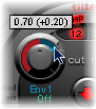
只要“via”(通过)菜单中选定了调制源(下图中为 Ctrl A),“调制”环上就会显示移动滑块。拖移此滑块,以设定使用“通过”源可以达到的最大调制值(本例中为 0.90)。

设置就讲这么多。“Cut”(截止)旋钮周围的标记是什么意思,声音有什么变化吗?
“调制”和“通过”控制器表示已调制参数可取得的最小和最大值(与默认值相比)。
在本示例中,滤波器的截频频率设定为默认值 0.50。“调制”源(包络 1)在起音状态将截止值从 0.50 升高到 0.70,在衰减状态降回 0.50。
当引入“通过”源 (Ctrl A) 时,将发生以下相互影响:当 Ctrl A 处于最小值时,不发生变化;截止继续在值 0.50 和 0.70 之间由包络(包络 1)进行调制。Ctrl A 达到最大值会引起包络发生器改变参数值,在 0.50(默认“截止”值)到 0.90(“通过”量)之间变化。
您可以轻易看到“调制”和“通过”调制源对基本参数造成的最大影响程度 - “调制”和“通过”点之间的区域显示可被“通过”调制源进一步改变的调制深度大小。范例中,截止值可达到 0.70 和 0.90 之间,取决于 Ctrl A 正在发送的值。
下面再举一例:

截止值还是设定为 0.50,包络 1 将该值降为 0.25,Ctrl A 最大值将截止频率减小为 0。
以下示例说明 Ultrabeat 调制选项的简单性和速度:

在本例中,包络 1 的调制强度(影响截止)由演奏(力度)的动态控制。第二个“通过”调制也控制其方向。在 Ultrabeat 中试一试这种设置,创作一些趣味十足的声音。
创建 Ultrabeat 调制发送
以下适用于所有提供“调制”(和“通过”)调制选项的参数。
点按所需参数的“调制”标签,以打开“mod”(调制)弹出式菜单。
选取菜单中的一个调制源设置:
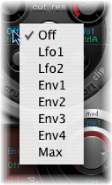
“关”设置取消激活“调制”发送,使“调制”控制无法再调整。这时也不会发生“通过”调制(因为“通过”不再有调制目标),“通过”控制消失。
包络设置将包络发生器之一设定为调制源
“最大”设置产生一个最大值的静态调制。当“调制”值设定为“最大”时,“mod”(通过)参数会被直接发送到调制目标。这样力度可以用作一个直接调制源,即使“Vel”(力度)在“mod”(调制)菜单中无法用作来源。
提示: 您也可以使用 Ctrl A、B、C 或 D 设置外部 MIDI 推子单元(请参阅使用 Ultrabeat MIDI 控制器 A-D)。接下来,可以用“最大”菜单项将各自的“通过”源(Ctrl A、B、C 或 D)发送到您想要用 MIDI 推子箱上的推子之一来控制的参数。
如果您想要分配“通过”源,请点按“通过”来打开“via”(通过)弹出式菜单。
选取“Vel”(力度)或从 Ctrl A 到 Ctrl D 中的一个参数。
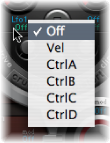
Vel 代表力度。
Ctrl A 到 Ctrl D 是四个连续的控制器,可分配到四个外部 MIDI 控制器。这些分配是在 MIDI 控制器分配区域进行的,它位于 Ultrabeat 窗口右上方。分配应用到当前 Ultrabeat 插件实例的所有声音中。
根据需要调整“调制”和“通过”控制。
使用 Ultrabeat MIDI 控制器 A-D
位于 Ultrabeat 窗口上方的 MIDI 控制器分配区域可让您将菜单中显示的任意 MIDI 控制器分配至四个控制器插槽之一:Ctrl A、B、C 或 D。

这些分配启用外部 MIDI 控制器硬件(如滑块、旋钮、触后响应或 MIDI 键盘的调制轮)以控制 Ultrabeat 中的“通过”调制源。
打开所需的控制菜单 (Ctrl A–D),然后从列表中选取您要使用的控制器名称或编号。
打开所需的控制菜单,然后选取“-学习-”菜单项。
在 MIDI 键盘或控制器上移动所需的控制器。
备注: 如果 20 秒内没有接收合适的 MIDI 信息,则所选的控制将复原为前一个值/分配。
了解 Ultrabeat LFO
两个相同的 LFO 在“mod”(调制)菜单中用作调制源。
LFO 是低频振荡器的简称。LFO信号用作调制来源。在模拟合成器中,LFO 频率一般介于 0.1 和 20 Hz 之间,不在人耳可听见的频谱范围内。因此,这种类型的振荡器仅用于调制。
备注: Ultrabeat 的 LFO 速度最高达 100 Hz,拥有许多模拟合成器不具备的功能。
两个 Ultrabeat LFO 的参数都在后面介绍。您可以随意地分别调整 LFO 1 和 LFO 2,两者互不影响。

- LFO 1 和 2 按钮: 选择相应的 LFO,允许独立调整每个按钮的参数。
- 开/关按钮: 激活或取消激活选定的 LFO。
- “同步”/“Free”(自由)按钮: LFO 速度(速率)可以单独(自由)设定,也可以同步到主机应用程序速度。点按任何一个按钮,以激活相应的模式。
- “速率”旋钮: 确定 LFO 的速度。根据“自由/同步”设置,速率显示单位可以是赫兹或节奏值 - 当项目速度同步活跃时,以节奏值显示。速率范围从 1/64 音符的速度到 32 小节的周期性持续时间。也可使用三连音和间断值。
- 波形形状滑块(和显示): 确定 LFO 波形的形状。从左向右拖移滑块,以将波形从三角波变为锯齿波、正弦波、方波,最终变为矩形波形状,期间包括各种变化过程。LFO 在最右边的位置产生随机波形。图形显示将显示当前 LFO 的波形形状。
- “Cycles”(循环)旋钮和栏: 确定 LFO 波形通过的次数。请参阅使用 Ultrabeat 的 LFO 波形循环参数。
- “Ramp”(斜坡)旋钮和栏: 控制 LFO 调制淡入或淡出所需的时间。“Ramp”(斜坡)值在参数栏中以毫秒显示。
将“Ramp”(斜坡)旋钮调至右侧,以设定 LFO 的起音时间。
将“Ramp”(斜坡)旋钮调至左侧,以设定衰减时间。
在中间位置,斜坡对 LFO 没有效果。
使用 Ultrabeat 的 LFO 波形
波形形状滑块可让您为两个 LFO 选取不同的波形。下表概述了这些波形如何影响声音。中间的波形形状会产生混合波形和混合操作。
波形 | 注释 |
|---|---|
三角形 | 适用于生成颤音效果 |
锯齿波 | 适用于直升机和太空枪音色。使用锯齿波对振荡器音高进行强烈调制将生成起泡音色。低通滤波器截止和谐振的强烈锯齿波调制将创建有节奏的效果。 |
正弦波 | 非常适合平滑而均匀的调制。它在波形形状滑块上的位置可让您在锯齿波和方波/矩形波之间平稳改变。 |
方波和矩形波 | 使用方波/矩形波将让 LFO 在两个值之间定期切换。右侧的矩形波在正值和零之间切换。左侧的矩形波在正值和负值(设定为高于/低于零的相同量)之间切换。 |
采样与保持 | 波形形状滑块上右侧的波形可输出随机值。按 LFO 速率定义的规则时间间隔选择随机值。术语采样与保持 (S & H) 指以规则时间间隔从噪声信号采样的过程。然后,保持这些样本的值,直到进行下一个采样。 提示:对振荡器音高进行随机调制将会生成通常称为随机音高样式发生器或采样和保持的效果。尝试使用极高速率和极高强度的极高音符,您会发现在上百部科幻电影中都用到了这一著名的效果! |
使用 Ultrabeat 的 LFO 波形循环参数
正常情况下,LFO 一直处于振荡状态。但对于打击乐信号,可以限制 LFO 循环的具体次数(整个波形的循环次数)。Ultrabeat 的“Cycles”(循环)参数可以设置 LFO 的循环次数。LFO 完成定义的循环次数以后便停止振荡。
提示: 尝试较小的“Cycles”(循环)参数值,使用 LFO 来源控制一个或两个振荡器的音量。这将创造典型的鼓装饰音或拍手音。
“Cycles”(循环)参数值的范围从 1 到 100。将旋钮调到最大值(最右侧),以创建无数个循环(标准 LFO 操作)。循环值为 1 表示 LFO 用作一个附加(即便很简单)的包络发生器。
“Cycles”(循环)参数还可确定 LFO(波形)是从每个音符触发器开头(过零点位置)开始,还是一直继续振荡。
“Cycles”(循环)值为 Inf(无限)则强制 LFO 无休止运行。它不会被接收 MIDI 音符开信息所复位。
如果“Cycles”(循环)值低于 100,则 LFO 将被每个新的 MIDI 音符开信息复位(音符开复位)。
至于是否选取从相同位置触发LFO循环,或是让它不考虑相位而一直振荡下去,完全由您自己决定。一直运行的 LFO 的随机部分可以使许多声音更加丰满。但是这会损害打击乐起音,不利于很多鼓声音。
备注: 当然,您可以将LFO相位做微小移动(结合循环值设定为“无限”),给鼓声音添加一种“模拟”音乐特征。
了解 Ultrabeat 包络(包络 1 到包络 4)
在“mod”(调制)菜单中还有一些调制源可以使用,该菜单中包括包络发生器。
备注: 术语“包络发生器”的由来及其基本功能在起音、衰减、延音和释音 (ADSR) 包络控制中讲解。
Ultrabeat 的每个声部具有四个同样指定的包络发生器。它们被简称为“包络 1”到“包络 4”。除了可用作调制源(位于各个声音参数的“mod”(调制)菜单中),包络 4 还一直连接到“Voice Volume”(声音音量)参数。换句话说,每个 Ultrabeat 鼓声音都有一个名为“包络 4”的硬连线音量包络发生器。
包络发生器的默认操作被称为单镜头包络模式:,当按下一个键以后(音符开信息),包络不考虑音符持续时间长度而一直运行其过程。这种设置很适合打击乐信号,因为它模仿原声打击乐乐器的天然音色。
对于延音背景音或铙钹音色这样的特例,可以激活延音模式,包络会考虑演奏音符的长度。
以图形方式编辑 Ultrabeat 的包络
Ultrabeat 的包络显示提供独特的包络设计,由 Bezier 曲线组成,其中两部分(起音和衰减)构成整个包络。
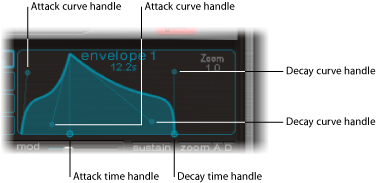
在包络图中可以看到两种不同大小的各种手柄(连接点)。
在 X 轴(底部的水平轴或时间轴)上的两个大手柄分别控制起音时间和衰减时间。一条垂直线从两个手柄(起音)中的第一个向上延伸,将包络分成起音状态和衰减状态。
每个部分各有两个弯曲的小手柄。可向任意方向拖移这些手柄以改变包络的轮廓线,并任意修改振幅形状。
您还可在曲线上的任意位置直接拖移,以对包络重新整形。
使用 Ultrabeat 的包络参数
要编辑包络参数,您首先需要使用按钮 1 到按钮 4 选择四个包络之一。此操作完成后,可在包络显示窗口中更改相应包络的参数。
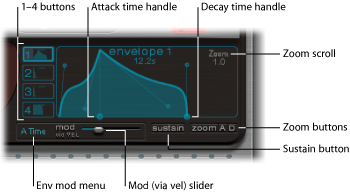
- 按钮 1–4: 用于选取四个包络之一。只能编辑所选的包络。所选包络的按钮框高亮显示,包络显示将立即更新,以反应您的选择。
- 起音时间手柄: 定义包络在接收音符开信息后达到最大值所需的时间段。这段时间称为起音状态。
- 衰减时间手柄: 定义包络在达到最大值(由起音状态定义)后回落到 0 振幅所需的时间段。
备注: 您可以随意更改起音状态或衰减状态的包络时间和形状。请参阅以图形方式编辑 Ultrabeat 的包络。
- “Zoom”(缩放)滚动栏: 调整垂直拖移时包络显示的可见内容。
- 包络“mod”(调制)菜单: 通过力度确定调制目标(包络起音状态或衰减状态的时间或形状)。选项包括“A Time”(A 时间)、“A Shape”(A 形状)、“D Time”(D 时间)或“D Shape”(D 形状)。
- “Mod”(调制)(通过力度)滑块: 确定在包络“mod”(调制)菜单中所指定目标的力度调制的强度。
当调制“形状”时,低力度值使包络凹陷。高力度值使包络凸出。
当调制“时间”时,高力度值降低包络部分的长度。降低力度值则使包络部分长度增加。
- “延音”按钮: 活跃时在 X 轴上显示为红色手柄(和垂直线)。此按钮可被垂直移动,但仅适用于在包络衰减状态中。包络在延音连接点达到的振幅会一直持续,直到 MIDI 音符释放为止。
备注: 如果不激活“延音”按钮,包络会在单镜头模式下工作,并且音符长度(MIDI 音符关命令)将被忽略。
- 缩放(至适当大小)按钮: 扩大包络,以放大到整个包络显示宽度,从而更容易调整连接点和曲线。
备注: 当缩放功能活跃时,衰减手柄可被拖到包络显示区域右边缘以外,以延长衰减时间。释放鼠标按钮后包络图会自动改变大小以适合显示区。
- “Zoom A”(缩放 A)/“Zoom D”(缩放 D)按钮: 在整个包络显示宽度中仅显示起音 (A) 和衰减 (D) 状态。这方便您更准确地编辑包络形状,即使是在毫秒级别。
